设备管理
视频设备成功接入物联网智能视频服务(企业版)后,可在智能视频服务控制台查看实时视频、设备录像、云端录像、云端图片和视频播放地址。本文介绍阿里云物联网智能视频服务提供的实时视频、设备录像、云端录像、云端图片和生成视频播放地址功能。
前提条件
操作步骤
登录智能视频服务控制台。
在控制台左上角选择目标实例。
在左侧导航栏,单击设备管理。
在设备列表中找到已添加的视频设备,使用相关功能。
如果是直连摄像头产品,可使用实时监控、设备录像、云端录像、云端图片、生成视频播放地址、RTMP推流配置和抽帧截图配置等功能。
如果是国标摄像头产品,可使用实时监控、云端录像、云端图片、生成视频播放地址、RTMP推流配置和抽帧截图配置等功能。
如果是RTMP摄像头产品,可使用实时监控、云端录像、生成视频播放地址、RTMP推流配置和抽帧截图配置等功能。
如果是摄像头边缘节点或网络硬盘录像机产品,单击操作列的查看子设备,在子设备管理页面,可使用实时监控、设备录像、云端图片功能。
实时监控
实时监控功能,用于发起IPC设备直播。该功能使用主码流进行播放。请按照以下步骤,使用实时监控功能。
在设备管理列表中,单击操作列的实时监控。
在实时监控面板中,显示该IPC设备的直播画面和基本信息。
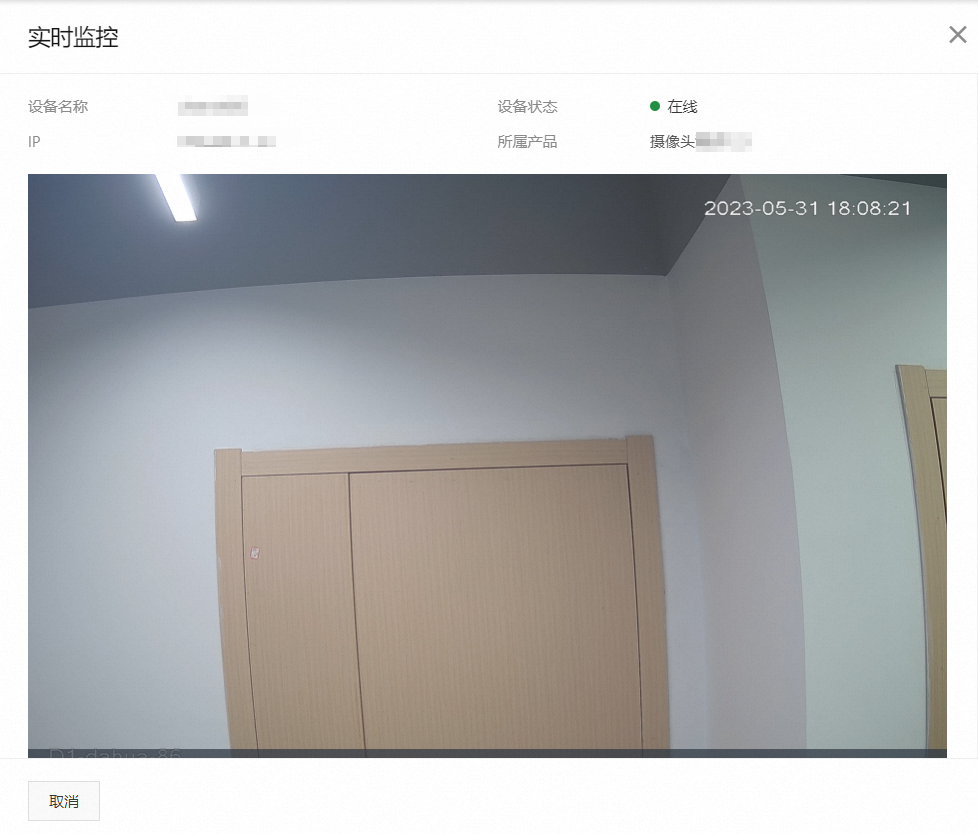
设备录像
设备录像功能,用于查看存储在视频设备本地的录像文件,支持按时间段筛选录像文件。
说明使用该功能前,请确保您的IPC设备支持按录像文件名的方式进行播放。
在设备管理列表中,找到需要查看设备录像的设备记录,单击操作列的设备录像。
在设备录像面板中,在页面右上角选择待查看录像的时间范围,即可展示录像文件列表。
单击页面左侧录像列表中的任意录像时间段,即可在窗口开始播放设备录像文件。
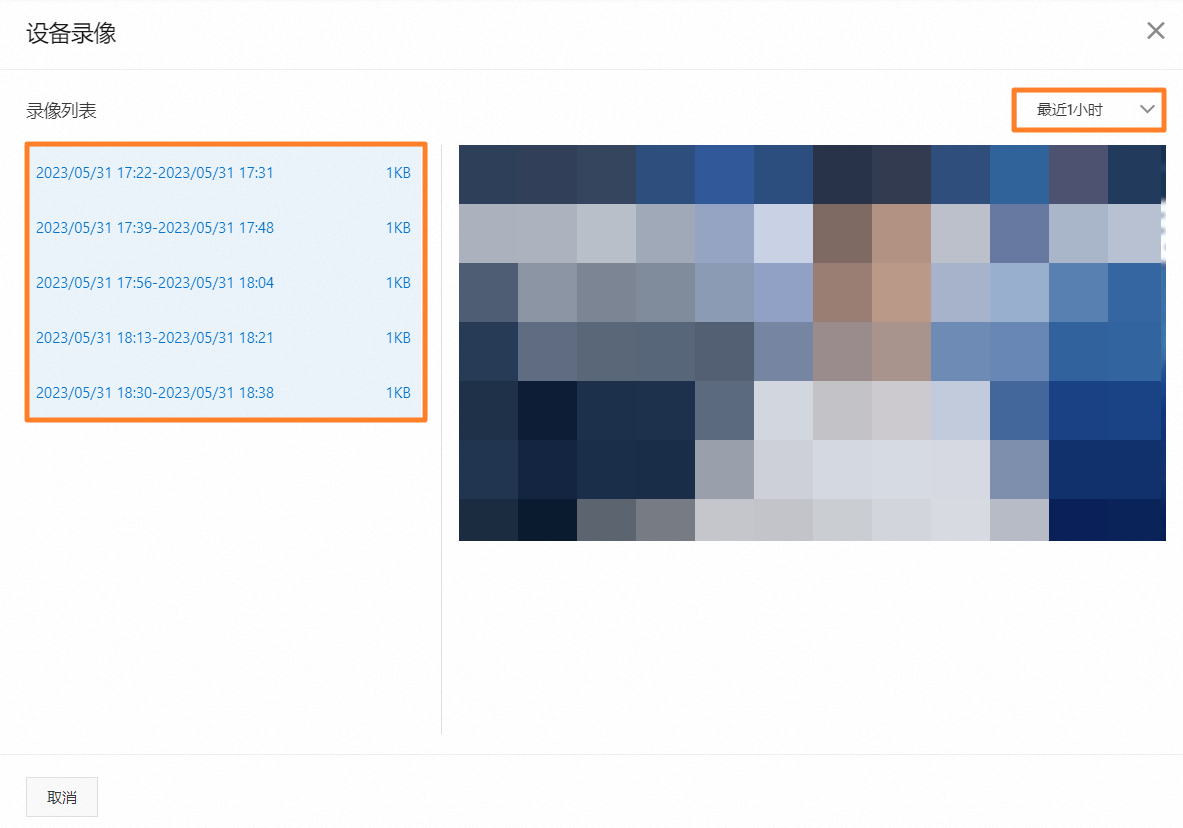
云端录像
云端录像功能,用于查看IPC设备在物联网平台上存储的录像文件。支持按时间段筛选主码流和辅码流的录像文件。
在设备管理列表中,找到需要查看设备录像的设备记录,单击操作列的云端录像。
在云端录像面板中,在页面右上角选择待查看录像的时间范围,即可展示云端录像文件列表。
单击页面左侧录像列表中的任意录像时间段,即可在窗口开始播放云端录像文件。
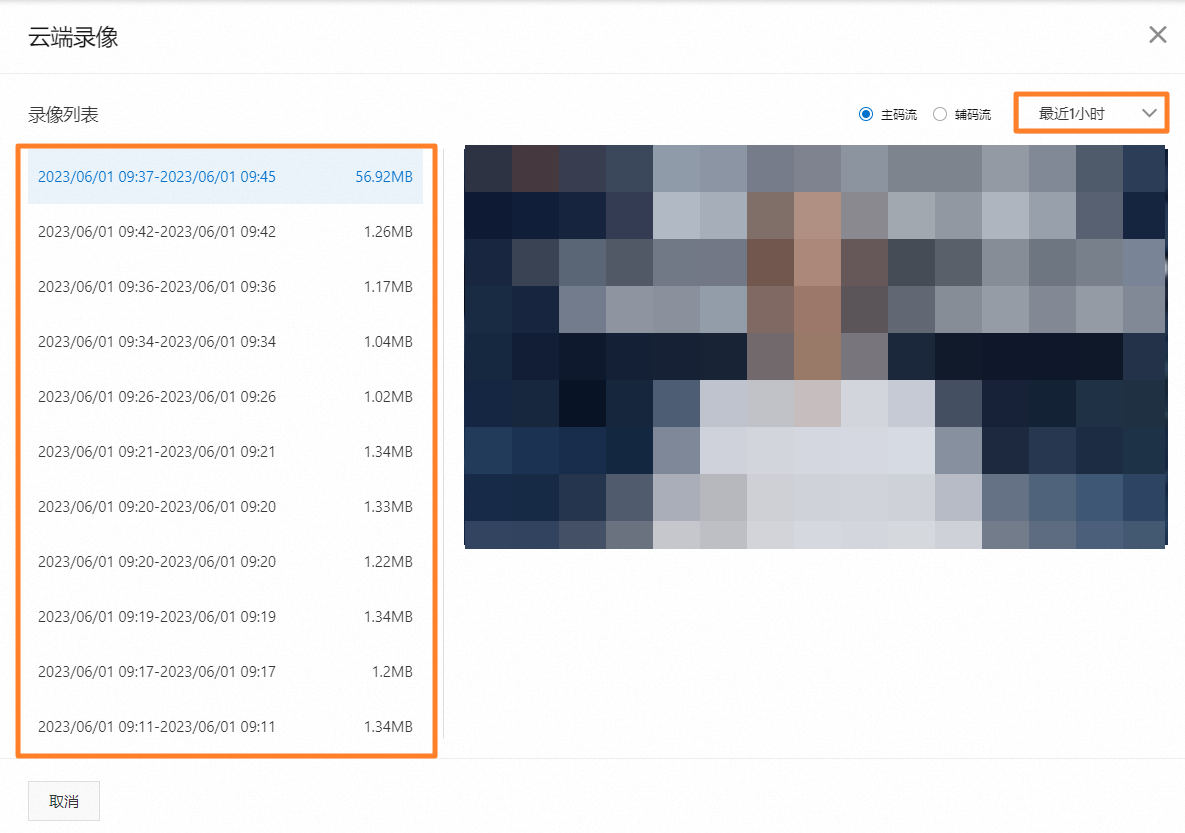
云端图片
视频截图功能用于查看IPC设备在物联网平台上存储的图片文件。支持按时间段筛选图片文件。
在设备管理列表中,找到需要查看设备录像的设备记录,单击操作列的更多 > 云端图片。
在云端图片面板中,在页面右上角选择待查看图片的时间范围,即可展示图片文件列表。
单击页面左侧图片列表中的任意时间点的图片,即可查看该截图。
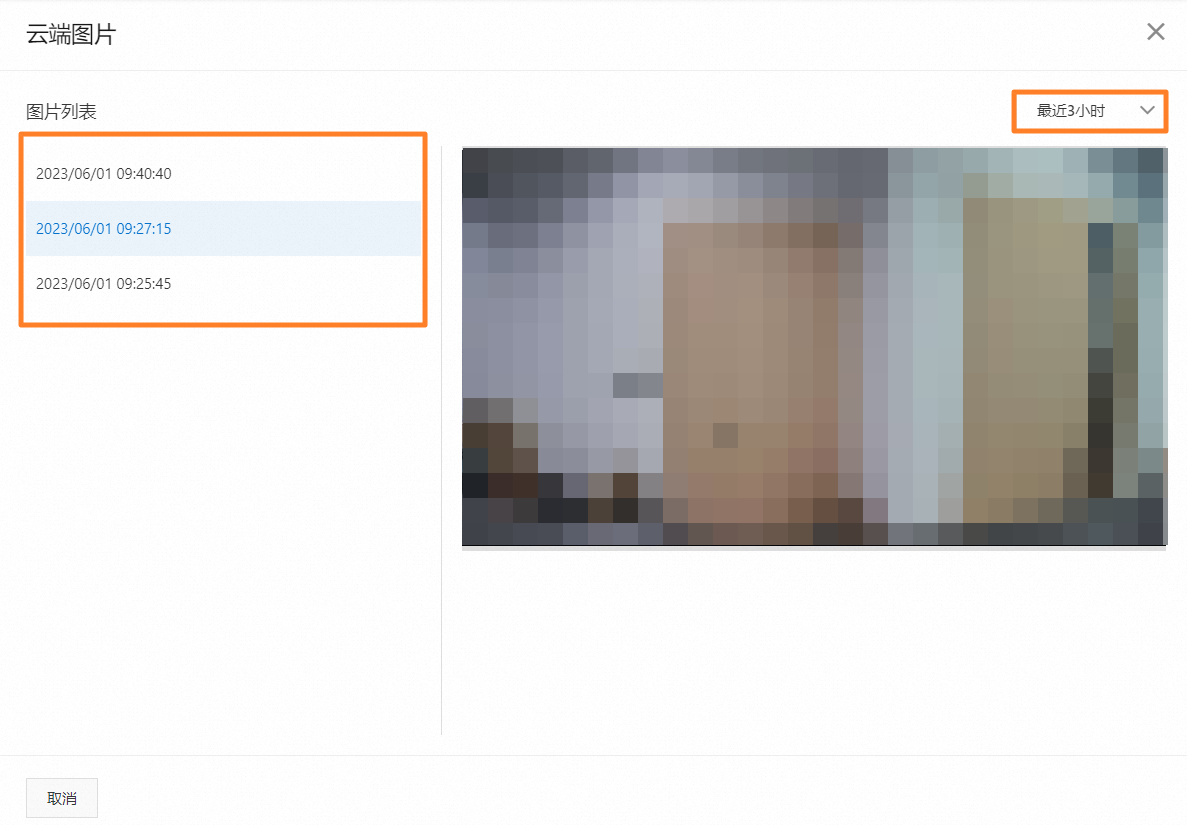
生成播放地址
视频设备推流成功后,您可以生成视频播放地址,在开发的应用端进行视频播放。
说明此功能方便您在做测试时使用,无需编写代码即可快速生成所需的URL进行测试。
实际业务场景中,您也可以通过以下方法,生成URL。
通过算法自行生成URL,具体内容,请参见附录:使用算法生成RTMP协议的收流URL或播流URL。
通过物联网智能视频服务提供云端接口QueryLiveStreaming,生成视频设备的播放URL。
收流URL生成
添加RTMP设备后,需生成收流URL,完成设备推流配置。具体内容,请参见获取设备接入的推流地址。
播放URL说明
播放地址有如下两种格式,用户可自行选择。如果在浏览器中播放,只能选择HTTP-FLV协议格式地址。
rtmp://example.com/live/examplehttps://example.com/live/example.flv
配置播放鉴权
在设备管理列表中,找到目标设备,单击操作列的更多 > 播放鉴权配置。
在弹出的对话框中,设置播放鉴权KEY和URL有效期,以及是否启用播放鉴权后,单击确认。
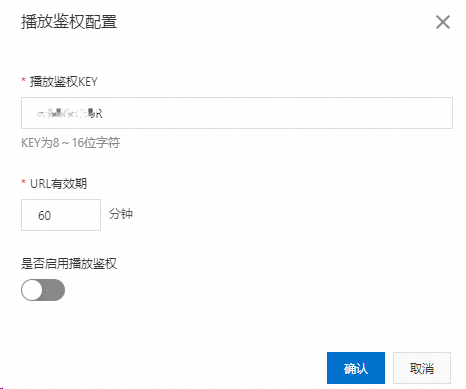
播放URL生成(鉴权Key生成)
在设备管理列表中,找到目标设备,单击操作列的更多 > URL生成。
在弹出的对话框中,单击播放URL的页签鉴权Key生成。
选择视频码流:主码流、辅码流,单击生成。
系统直接根据鉴权key生成播放地址。
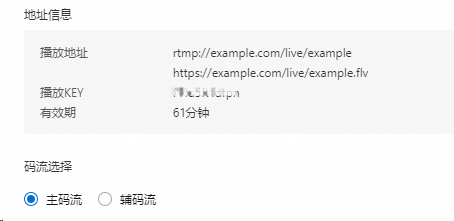
在URL地址对话框,选择对应协议的URL单击复制,将已复制的URL粘贴到支持该协议的播放器中进行设备直播视频播放。
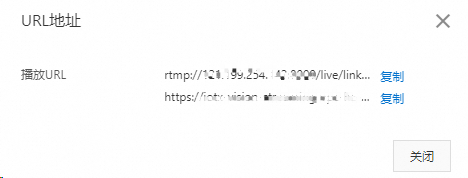
播放URL生成(API请求获取)
在设备管理列表中,找到目标设备,单击操作列的更多 > URL生成。
在弹出的对话框中,单击播放URL的页签API请求获取。
设置URL有效期,选择视频码流:主码流、辅码流,单击生成。
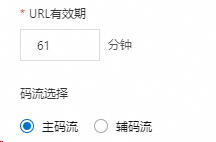
在URL地址对话框,选择对应协议的URL单击复制,将已复制的URL粘贴到支持该协议的播放器中进行设备直播视频播放。
重要如果设备为RTMP设备,请确保当前设备的RTMP已推流成功并在线,否则无法生成播放URL。
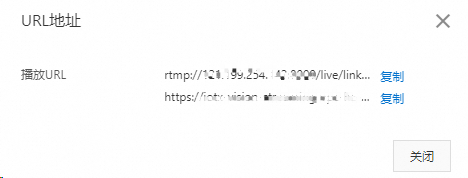
RTMP推流配置
通过配置IPC设备的RTMP推流任务,物联网智能视频服务会根据配置的任务拉取对应IPC的直播流,向指定RTMP地址推流。
使用限制
单设备支持同时添加不同流的多路RTMP推流任务,最多可配置20路推流任务。
物联网智能视频服务支持接入的所有IPC设备均支持配置RTMP推流。
前提条件
IPC设备已支持被直播观看。详细内容,请参见直播功能。
添加RTMP推流任务
在设备管理列表中,找到目标设备,单击操作列的更多>RTMP推流配置。
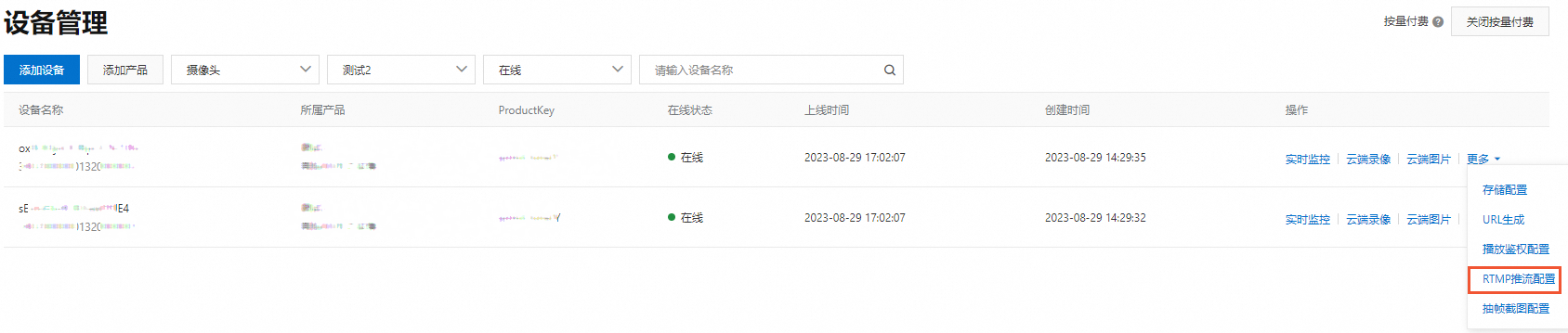
在RTMP推流配置对话框,单击新增推流。
输入RTMP推流地址,设置码流类型,单击确定。
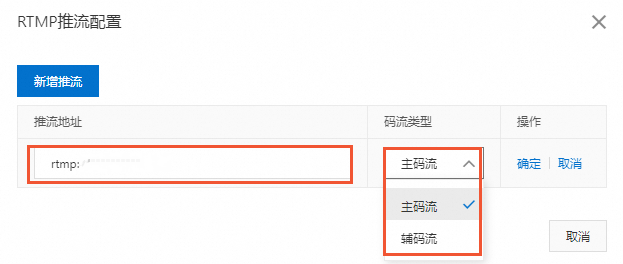
可选:如果需要取消某一路推流任务,可以在RTMP推流配置对话框,找对应推流地址,单击操作列的删除,然后单击确认。
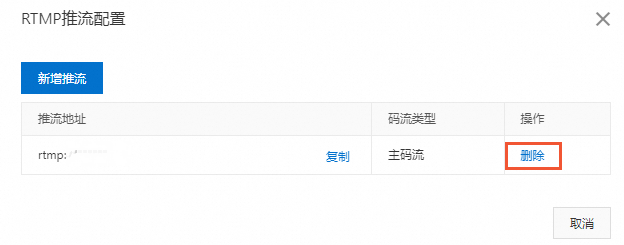
相关API
API
描述
创建视频推流任务。
查询视频推流任务详情:创建时间、当前推流状态、任务类型、推流地址等。
查询视频推流任务列表及详情:创建时间、当前推流状态、任务类型、推流地址等。
删除视频推流任务。
抽帧截图配置
通过配置设备云上的直播流截图任务,可以实时拉取直播流并按照配置的间隔截取JPG格式图片,并按照图片的生命周期进行管理、查看和下载。
使用限制
物联网智能视频服务支持接入的所有IPC设备均支持配置RTMP推流。
前提条件
配置云端截图
在设备管理列表中,找到目标设备,单击操作列的更多>抽帧截图配置。
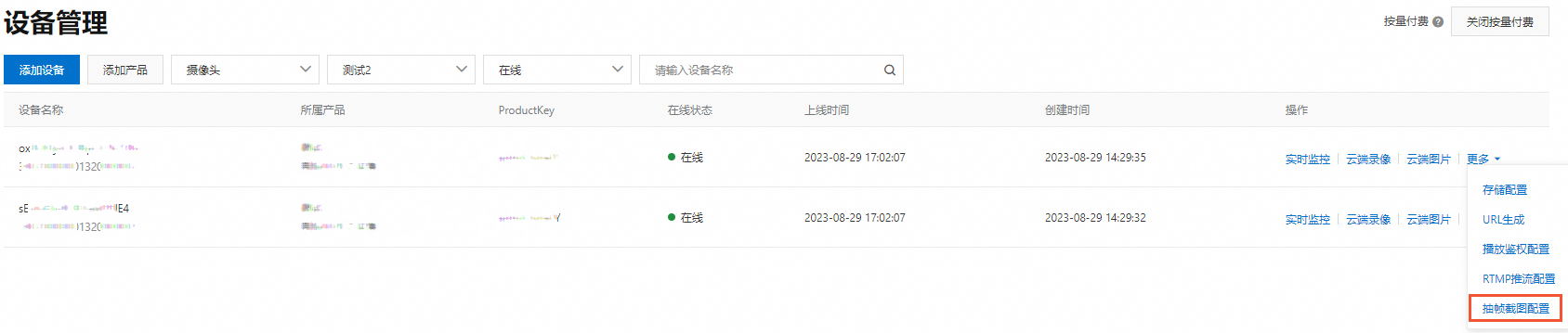
在抽帧截图配置对话框,配置云端截图参数,单击确认。
截图间隔:默认300秒,时间设置范围为60秒~1800秒。
码流选择:主码流(默认) 、辅码流。
是否启用抽帧截图:图标显示为
 ,表示开启抽帧截图,即添加云端截图任务。
,表示开启抽帧截图,即添加云端截图任务。如果单击图标
 变为
变为 ,表示停止截图任务。
,表示停止截图任务。

相关API
API
描述
设置云端截图任务。
查询云端截图任务详情:截图时间的间隔、码流类型。
删除视频截图任务。
获取云端截图的图片列表。
- 本页导读 (1)